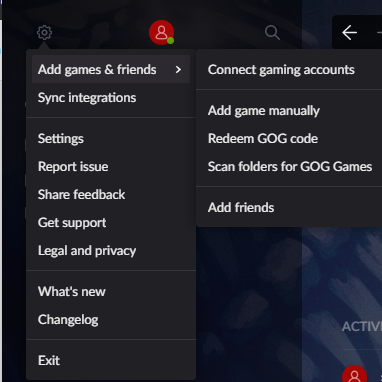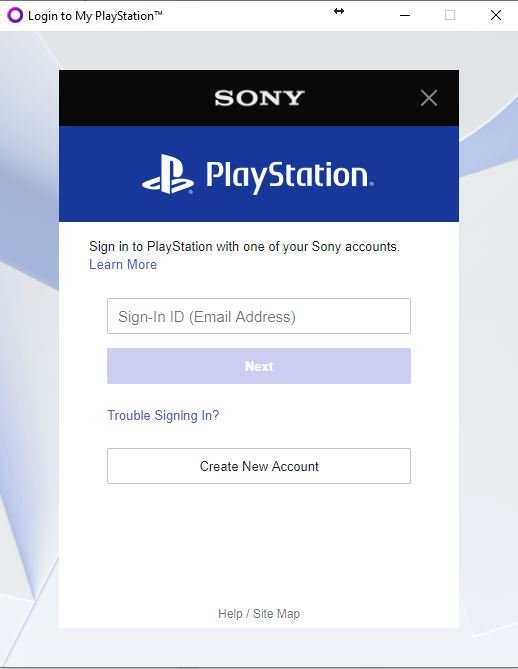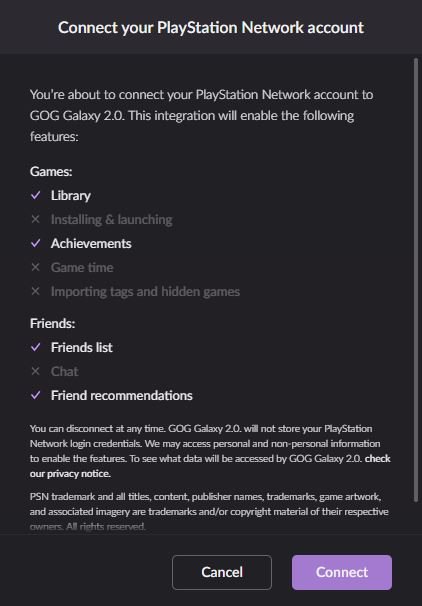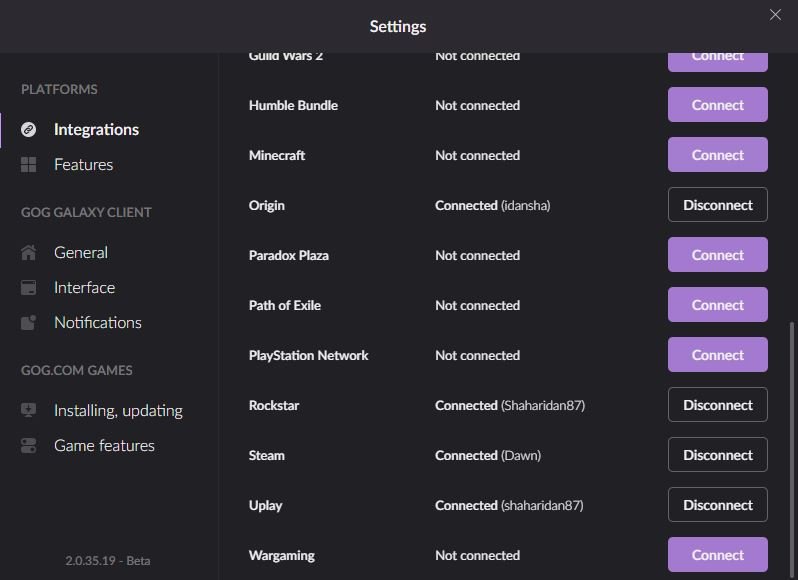לא כולם חשופים אל GOG Galaxy 2.0 וזה חבל, מאחר והלאנצ'ר הזה עושה את מה שכולם תמיד חושבים לעצמם – למה לעזאזל כל הלאנצ'ים שלי פתוחים בו-זמנית?!
נדמה שכל חברה אשר מעמידה משחק פופולרי מרשה לעצמה להקים לאנצ'ר משל עצמה שכולל בתוכו את המשחקים שלה בלבד. המצב הזה גורם לכך שבמקום שיהיו לכם המוני אייקונים של משחקים בשולחן העבודה, הוא פשוט מתמלא באייקונים של לאנצ'רים שברובם אתם לא משתמשים.
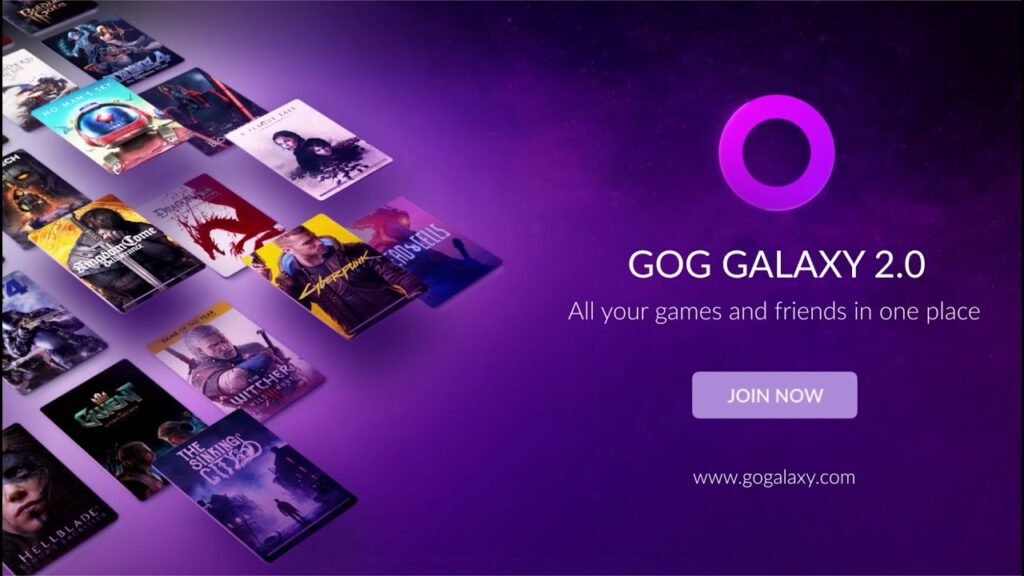
מה זה GOG Galaxy 2.0
בשנת 2019, חברת GOG, או Good Old Games, הוציאה לאנצ'ר שאפתני שנקרא Galaxy 2.0. אותו לאנצ'ר מחליף של הגרסה הקדומה שיצאה בשנת 2014, והוא מאגד תחתיו את כל המשחקים שרכשתם דרך החנות הדיגיטלית של GOG. אך לא פה נגמרו השאיפות של אותו לאנצ'ר.
GOG Galaxy 2.0 הוא הלאנצ'ר הראשון אשר מחבר אליו את שאר הלאנצ'רים והמשחקים שיש לכם שם. סוף סוף אנחנו יכולים לאסוף את כל המשחקים שלנו תחת תפריט אחד.
גלקסי מאפשר התחברות ללאנצ'רים פופולרים כמו Epic Store, Steam וכדומה, אך לא ניתן להתחבר לכאלה קצת פחות פופלרים כמו אלה של Rockstar או Bethesda. לפני כשנה, משתמש Reddit בשם JohnnyPopcorn יצר מדריך עבור שאלה שנשאלה – האם ניתן לחבר לאנצ'רים נוספים ל-GOG Galaxy 2.0?
אז כדי לשתף את האוצר הזה, החלטנו להביא לכם את המדריך המלא להכנסת כמה שיותר לאנצ'רים לגוג גלקסי 2.0. המדריך משתמש ב-PowerShell של Windows בכדי לבצע התקנות שונות כמו Python על המחשב שלכם לצורך השדרוג.
אבל בואו נתחיל מהתחלה.
איך מחברים את סטים ל-GOG Galaxy 2.0
לחבר את חשבון סטים שלכם, או זה בחנות של אפיק או אפילו פלייסטיישן זה תהליך די פשוט. ראשית, בכדי לחבר לאנצר'ים ל-GOG Galaxy 2.0 אתם צריכים את GOG Galaxy 2.0. לאחר שהתקנתם את התוכנה ויצרתם את המשתמש שלכם, הפעילו אותה וליחצו על סימן ה-settings בפינה השמאלית העליונה (סימן סטנדרטי של גלגל שיניים).
לאחר הלחיצה, יפתח תפריט קטן. ריחוף סמן העכבר מעל Add games & friends ולחיצה על Connect gaming accounts יוביל לפתיחת חלון ובו רשימה של לאנצ'רים אותם ניתן לחבר אל GOG Galaxy 2.0.
כעת תלחצו על Connect מימינו של הלאנצ'ר אותו תרצו להוסיף. כאן יפתח חלון ובו יפורטו הפעולות האפשריות בעת חיבור הלאנצ'ר ל-GOG Galaxy 2.0 וכמובן כפתור ההתחברות (Connect) החשוב מכל. לאחר לחיצה על Connect ייפתח חלון ההתחברות של אותו לאנצ'ר (לצורך הדוגמה בחרנו את PlayStation Network) ובו תזינו את פרטיכם ובעצם תעשו Sign in לחשבונכם.
בחלון ה-Settings מימין ללאנצ'ר הנבחר לא תופיע המילה Connect במלבן סגול, אלא Disconnect במלבן שחור. זו אינדיקציה שאכן הצלחתם לחבר את הלאנצ'ר, והמשחקים שלכם צריכים להופיע בחלון הראשי של GOG Galaxy 2.0 תחת Owned games.

איך לחבר לאנצ'רים שאינם ברשימה
GOG Galaxy 2.0 תומך באופן רשמי בחופן של לאנצ'רים וחשבונות. אבל עם קצת תושייה (והמדריך הזה) תוכלו להוסיף הרבה יותר. אז איך מחברים עוד לאנצ'רים לגוג?
ראשית יש להריץ את Powershell, מהו? ובכן, חישבו עליו בתור מריץ משימות באמצעות מלל, בערך כמו MS-DOS שהיה. בשביל זאת יש ללחוץ על כפתור ה-Windows יחד עם כפתור ה-R, להקליד Powershell וללחוץ על מקש ה-Enter. או לחילופין: לפתוח את ה-Start, להקליד Run, ללחוץ על מקש ה-Enter, ובחלון שנפתח מקלידים Powershell ולוחצים על מקש ה-Enter (אם מסיבה כזו או אחרת הצעדים הבאים ייכשלו, פשוט סגרו את חלון ה-Powershell וחזירו על השלבים מהתחלה).
כעת, כשחלון ה-Powershell נפתח, הקלידו (או העתיקו) את השורות הבאות. לאחר כל שורה חשוב להקיש Enter.
- Set-ExecutionPolicy RemoteSigned -scope CurrentUser
(פעולה זו תאפשר הרצת Script חיצוני) - iwr -useb get.scoop.sh | iex
(פעולה זו מתקינה את Scoop, שזהו מנהל החבילות של Windows) - scoop install git
(כך תתקינו Git) - scoop install python
(כך תתקינו Python) - git clone https://github.com/Slashbunny/gog-galaxy-plugin-downloader.git
(וזאת על מנת להוריד את ה-Plugin downloader של GOG Galaxy) - cd gog-galaxy-plugin-downloader
(בכך תיכנסו לתיקיית הפלאגין) - pip install -r requirements.txt
(על מנת להתקין את תוכנות נוספות, ובלעז Dependencies) - python download.py -d ${env:LOCALAPPDATA}\GOG.com\Galaxy\plugins\installed
(וסוף סוף תורידו את הפלאגינים)
כעת סיגרו את הלאנצ'ר לגמרי (לא רק את החלון, אלא גם ממנהל המשימות) וזהו, אתם מוכנים. מעכשיו תוכלו למצוא רשימה לא קטנה של לאנצ'רים שיובנו בתוך GOG Galaxy 2.0: